将片体缝合在一起
当片体的自由边与相邻片体的自由边重合时,Simcenter STAR-CCM+ 可以将两条边缝合在一起以形成单个片体。同样,如果同一片体上的多条边重叠,Simcenter STAR-CCM+ 可以使用缝合功能合并这些边。
如果片体形成闭合几何,可以选择将片体转换为固体。批量缝合选项最适合将公差不高于 的大量片体缝合在一起。1.0E-4 m此选项最适合非 parasolid 格式。
只能将其边在指定容差范围内的体缝合在一起。建议的最大公差基于所选的缝合和体类型。
CAD 和小平面体的组合不支持缝合。输入体必须始终是一种类型或另一种类型。要填充大于指定最大公差的间隙,使用“填充表面”功能(请参见填充孔)。如果几何容错,还可以优化边和节点(请参见优化边)。
| 缝合选项 | 体类型 | 建议的最大公差 |
|---|---|---|
| 标准 | CAD | 1.0E-6 m |
| 小平面体 | 1.0E-5 m | |
| 总体 | CAD | 1.0E-4 m |
| 小平面体 | 1.0E-4 m |
要缝合片体:
- 使用下列其中一种方法选择要缝合的片体:
- 在 3D-CAD 视图场景中选择一个或多个片体。
- 在 3D-CAD 体组节点中,选择一个或多个片体节点。
- 右键单击所选项,然后选择缝合片体。
显示缝合片体面板,您可以选择执行标准缝合或批量缝合操作。
选择缝纫类型,即标准或批量。
- 选择要缝合的实体的体类型。
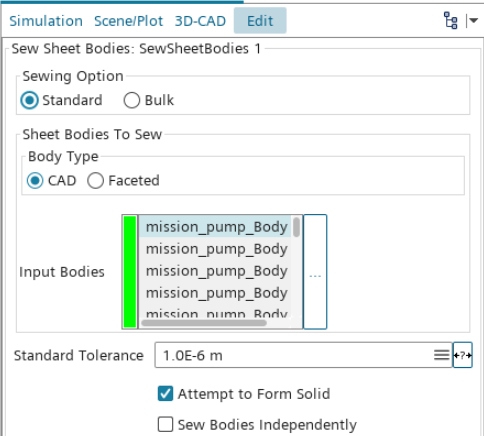
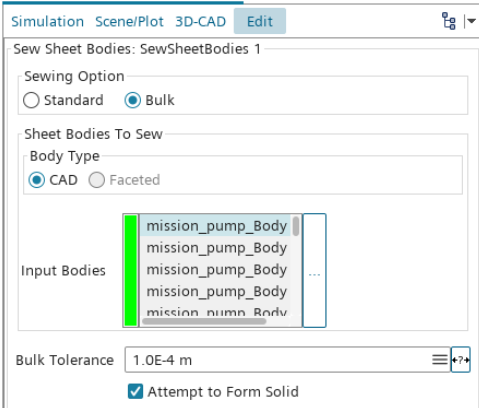
- 根据缝合选项和体类型,定义缝合参数。请参见缝合片体面板。
- 单击确定。
缝合片体面板
缝合片体操作可合并边重合的片体。对于形成封闭体积的一组片体,可以选择将其转换为固体。
| 输入体 | 指定要缝合的片体。 |
| 标准/批量公差 | 定义相邻片体的边之间允许的最大距离。如果片体之间的间隙超过此距离,可相应地增加容差。 |
| 尝试形成固体 | 激活后,缝合片体操作会尝试根据选定片体封闭的体积形成固体。 |
| 单独缝合体 | 激活时,此操作会将每个选定片体转换为实体,而不将它们缝合在一起。此操作将按顺序单独转换每个体,并允许部分失败,可以转换各个片体,而整个操作不会失败。此选项仅适用于标准缝合选项。 |